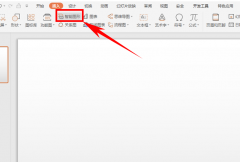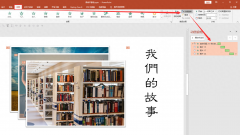ppt照片排版怎么做好看(4个相见恨晚处理方法)
在PPT设计中,图片的使用至关重要,那么如何才能提高图片的设计感?
显然不能用下面这些方法,直接将图片平铺在页面上,不好看。
今天就给大家分享4个常用的方法,每个方法都精彩。
1、图片叠加
图片叠加可以是图片与图片,也可以是图片与形状。
不过,大多数都是图片与形状,同时还能突出文字内容,看一下。
举个例子,这种图片平铺的效果,不好看。
接下来,将形状跟图片做叠加效果,同时改变图片样式。
最后,再给图片底部添加一些形状丰富一下。
还有一种叠加方法,比如尾页的联系方式,用全图设计,添加形状突出信息。
2、蒙版处理
蒙版的使用方法,可以将其分为两种,浅色和深色。
a、浅色蒙版
比如,直接将文字放在图片上,内容会受到干扰。
此时,在顶部添加一个浅色渐变蒙版,即可解决这个问题。
再举个例子,比如之前分享的这页封面页,不好看,比较乱,对吧。
将图片用渐变蒙版处理,效果非常统一,标题也能得到突出。
操作起来也简单,通过渐变光圈即可实现,看一下。
对于浅色蒙版还有一个用处,弱化图片的边缘。
弱化之后,不论是标题还是图片都能得到很大的改善。
b、深色蒙版
同理,还有一种深色蒙版,使用方法都是一样的效果。
深色蒙版可以让页面更加丰富,色彩艳丽一些。
比如之前的地图处理,也是用的深色蒙版优化。
再举个例子,比如这组数据,直接放数字不直观。
可以通过这种数据图表的样式展示,很直观。
为了让页面的设计感更强,通过深色蒙版再次优化。
使用方法简单,通过渐变光圈,看一下。
3、三维旋转
三维功能,可以让图片更加有立体感,比如之前的这页PPT。
再举个例子,这页目录页是关于书籍的介绍,不好看。
如果将书调整这种立体的效果,视觉上更有冲击力。
使用方法,看一下。
第一步:添加旋转。
第二步:【三维格式】添加深度。
第三步:调整光源角度。
之前分享的这页PPT,看起来也很乱,是吧。
如果直接用图片设计,还是有点单一。
最后用的三维旋转效果,立体感更强。
看一下,设置的方法。
关于图片用三维旋转的方法,不论是一张图还是多张,效果都很棒。
4、去背抠图
去背抠图,大家应该不陌生,比如产品图、建筑、人物等主题图片。
通过抠图设计,让主体物更加突出。
之前在设计鸿星尔克PPT时,将大楼和人物抠出来展示,效果更精彩。
再比如,这页联想简介PPT,其实也可以借助图片抠图展示。
抠完图设计之后,页面更加有设计感。
再比如,这页汽车封面。
通过抠图设计,同时还有一种立体的效果。
关于抠图的方法,推荐用这个网站,免费又好用。
说在最后,如果你感觉在设计PPT时,没有好的排版方法,可以打开【KOPPT】插件。
近期更新了很多创意图文排版案例,一键点击即可导入页面中。
找到合适的图文素材,一键点击即可插入,替换图片和内容即可完成工作。
以上图片案例素材均来源于网络分享,侵删
关于本次的主题内容,就分享这么多,希望对你有帮助。
版权声明:本文内容由互联网用户自发贡献,该文观点仅代表作者本人。本站仅提供信息存储空间服务,不拥有所有权,不承担相关法律责任。如发现本站有涉嫌抄袭侵权/违法违规的内容, 请发送邮件至 lqy2005888@qq.com 举报,一经查实,本站将立刻删除。